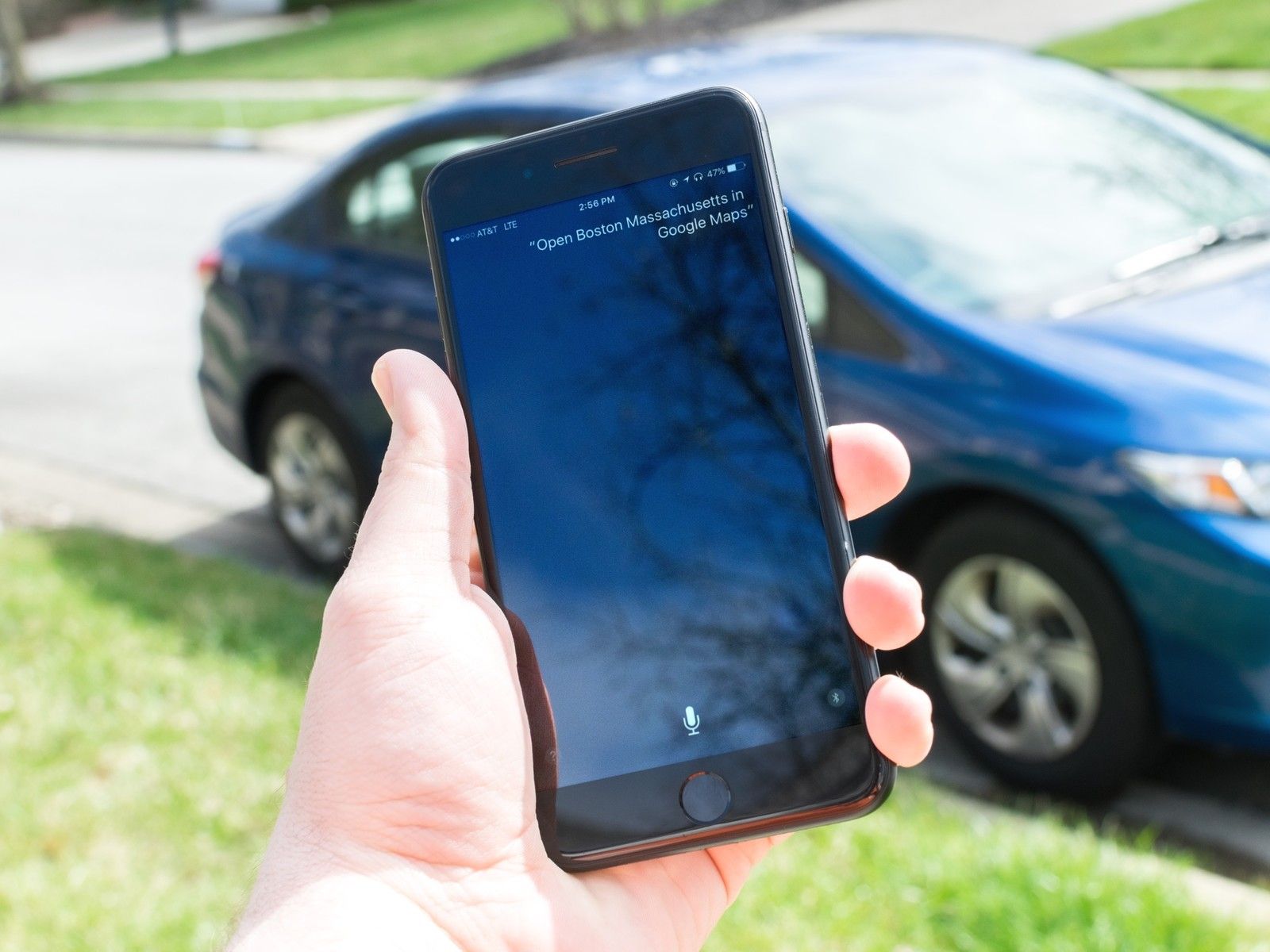
Как бы мне ни хотелось, чтобы у меня была возможность сказать «Откройте Бостон, штат Массачусетс в Google Maps», этого дня еще нет: Apple в настоящее время не предлагает маршрутизацию SiriKit для картографических приложений.
Вместо этого, всякий раз, когда я запрашиваю адрес у Siri, я получаю Карты — которые не всегда являются лучшим источником указаний (особенно, если мне нужны свежие данные о трафике). Еще до того, как приложение «Карты» поддерживало транзитные направления, вы могли «взломать» Siri для маршрутизации через Google Maps, сказав «Проложить маршрут в Бостон транзитом», — но в наши дни эта команда просто открывает вместо него прямые направления перехода приложения «Карты».
Но есть еще способ открыть Карты Google своим голосом, когда вы захотите использовать альтернативный картографический сервис. Вот как это сделать.
Как использовать Siri с Google Maps
Во-первых, убедитесь, что Карты Google могут принимать голосовое управление.
- Открыть настройки приложение.
Перейти к Конфиденциальность> Микрофон.
![]()
- Убедитесь, что переключатель рядом с Google Maps На.
Как только вы это сделаете, вы можете выполнить эти шаги, когда захотите.
Примечание. Этот прием не сработает, если вы используете Siri Eyes Free или CarPlay, поскольку Siri в автомобиле не позволяет открывать приложения с помощью голоса.
- Удерживайте кнопку «Домой», чтобы вызвать Siri.
- Сказать «Откройте Google Maps».
- Когда откроется Google Карты, коснитесь Микрофон в верхнем левом углу.
Сказать адрес, по которому вы хотите поехать.
![]()
- Google автоматически начнет давать вам указания.
Ассистент Google довольно ограничен в своих запросах: вы можете спросить его о «местных ресторанах» или «направлениях в Бостон», но в настоящее время он не понимает что-то вроде «Направления на велосипеде в Сомервилль» или «Направления в Ньютон транзитом».
Как использовать свой Mac, чтобы получить указания Google Maps
Это не совсем уловка Siri, но в качестве бонуса: если вы хотите планировать заранее, вы можете получать инструкции Google Maps, отправленные прямо на ваш телефон с вашего рабочего стола.
- Авторизоваться в Google на вашем компьютере.
- Откройте Google.com/maps в вашем веб-браузере.
Поиск для направления.
![]()
- Нажми на Отправить направления на свой телефон текст.
- выберите отправлять ли инструкции прямо на ваш iPhone или через вашу связанную электронную почту Google.
Любые вопросы?
Пока Apple не установит полную поддержку SiriKit для картографических приложений, я надеюсь, что этот небольшой совет поможет! Дайте мне знать в комментариях, если у вас есть какие-либо дополнительные советы по использованию Siri с Google Maps и другими картографическими приложениями.
Оцените статью!
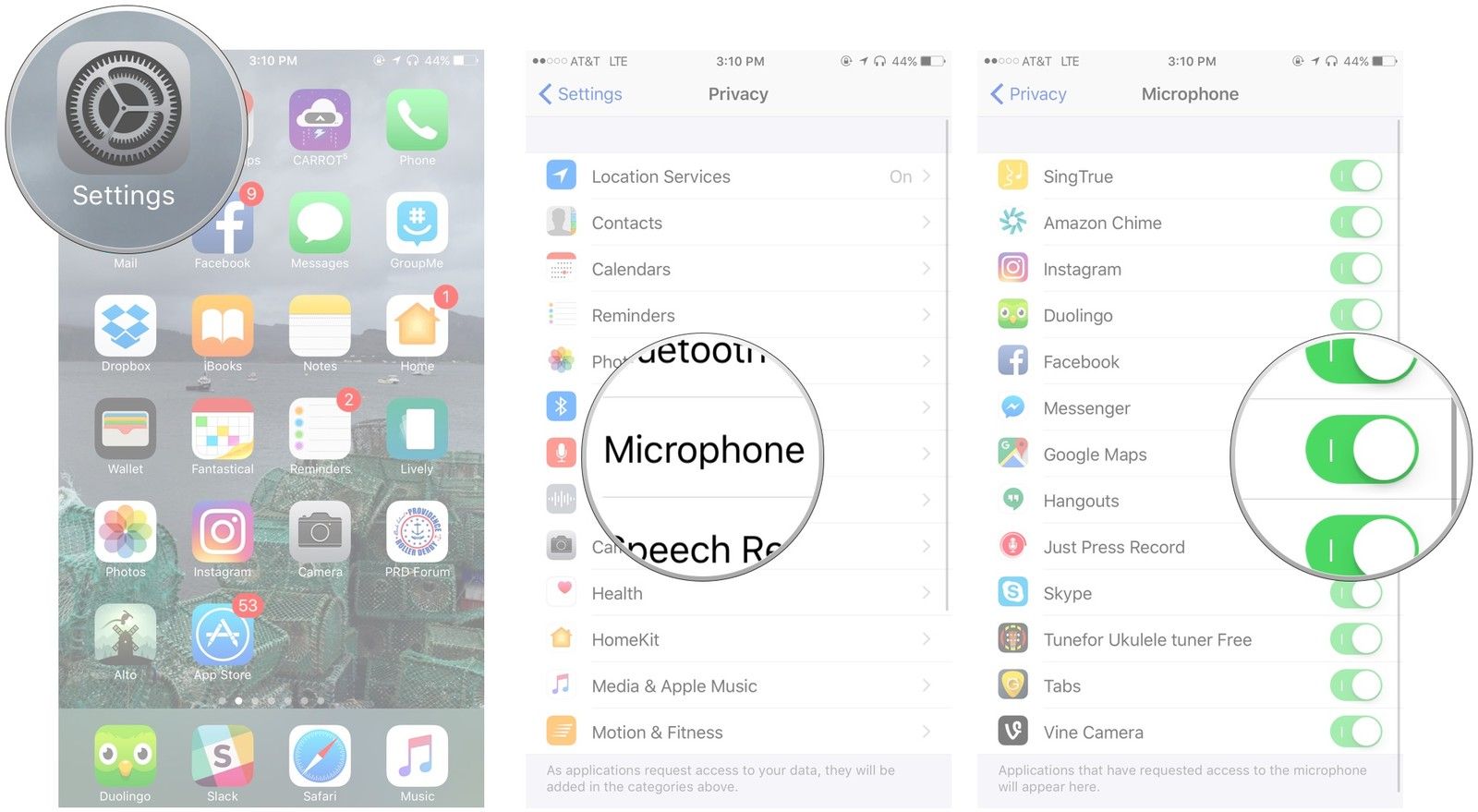
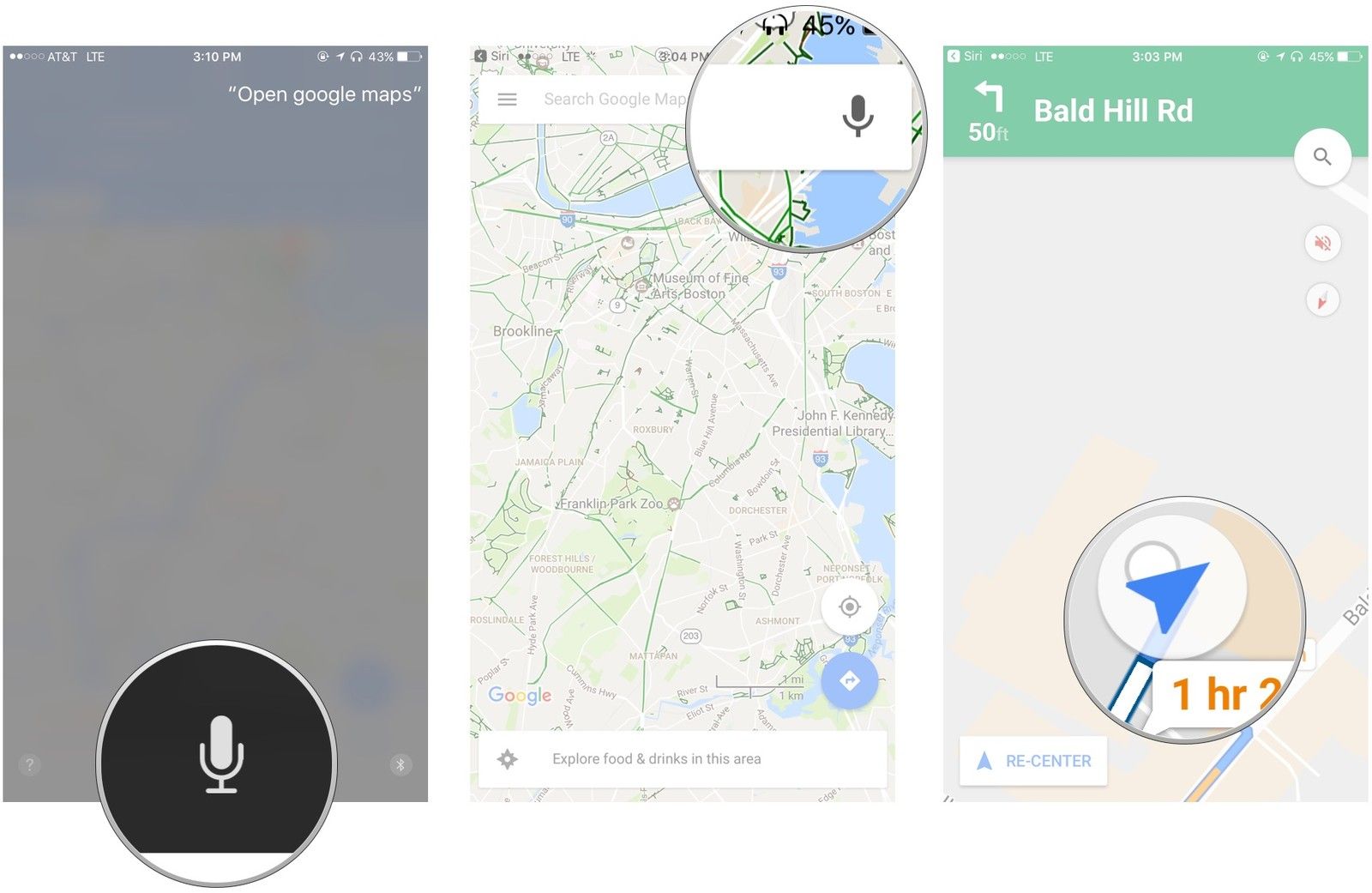
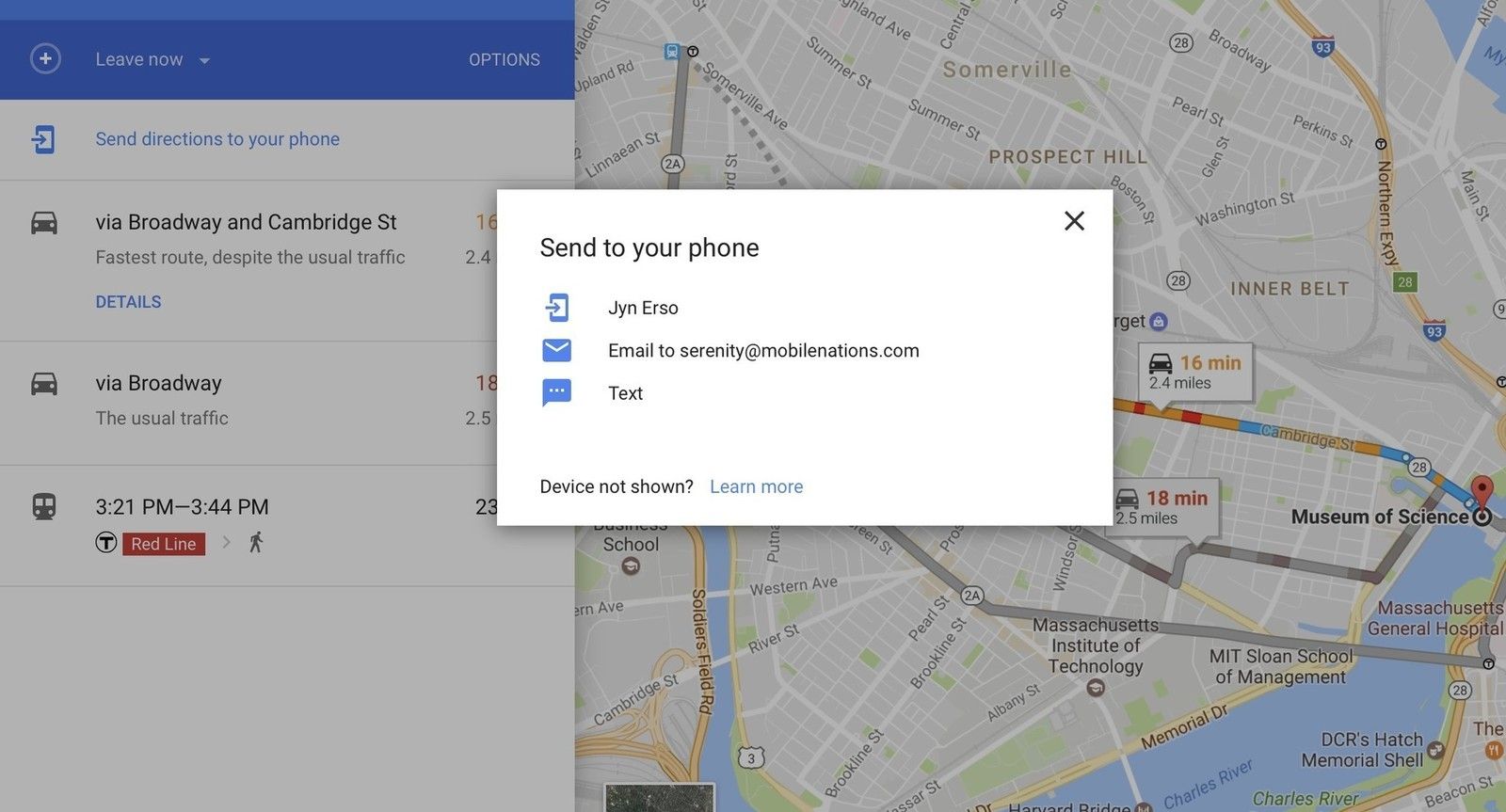
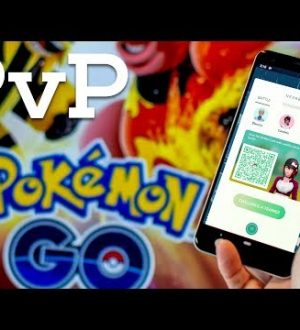


Отправляя сообщение, Вы разрешаете сбор и обработку персональных данных. Политика конфиденциальности.